C#如何利用VS2010生成exe应用程序并设置图标
1、1. 打开VS2010,选中菜单栏中的【文件】—>【新建】—>【项目】,具体情况如下图所示:
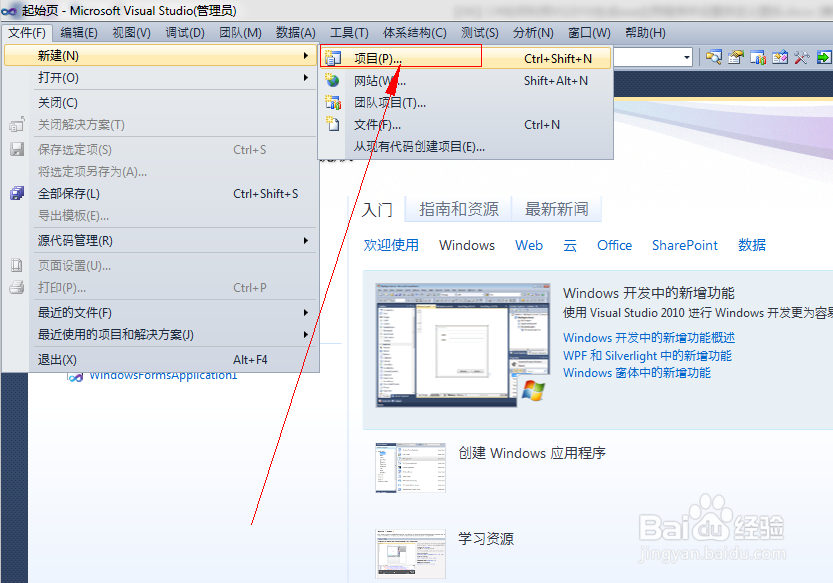
2、2. 在弹出来的新建项目菜单中选择“Windows窗体应用程序”,然后点击“确定”按钮。具体情况如下图所示:
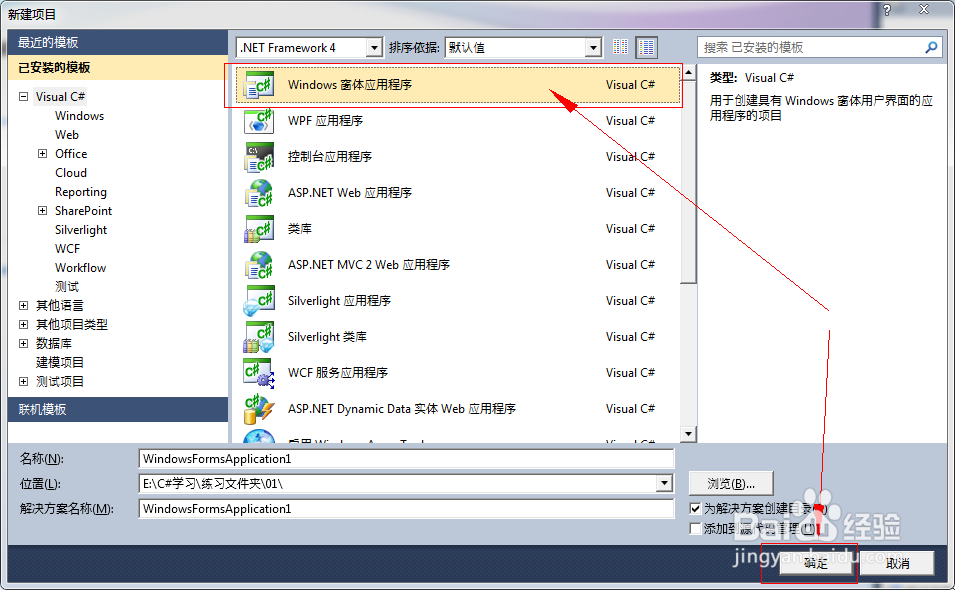
3、3. 新建完成后,我们可以看到一个简单的窗体,这时我们按F5进行调试,可以发现窗体的图标是默认的,同时在项目文件夹的bin\Debug目录下生成的exe应用程序是没有图标的。具体情况如下图所示:


1、1. 首先需要准备好要设置的图标(后缀名为.ico),可以自己设计或者从网上下载。我准备好的图标如下:

2、2. 回到VS2010,选择窗体,在窗体的属性列表中选择Icon属性,点击右边的【…】按钮。具体情况如下图所示:

3、3. 在弹出的【打开】对话框中选择之前准备好的ico图标,然后单击最下面的【打开】按钮。具体情况如下图所示:

4、4. 这时再按F5进行调试,就可以发现运行的程序,对话框的图标已经成功设置为我们的自定义图标。具体情况如下图所示:
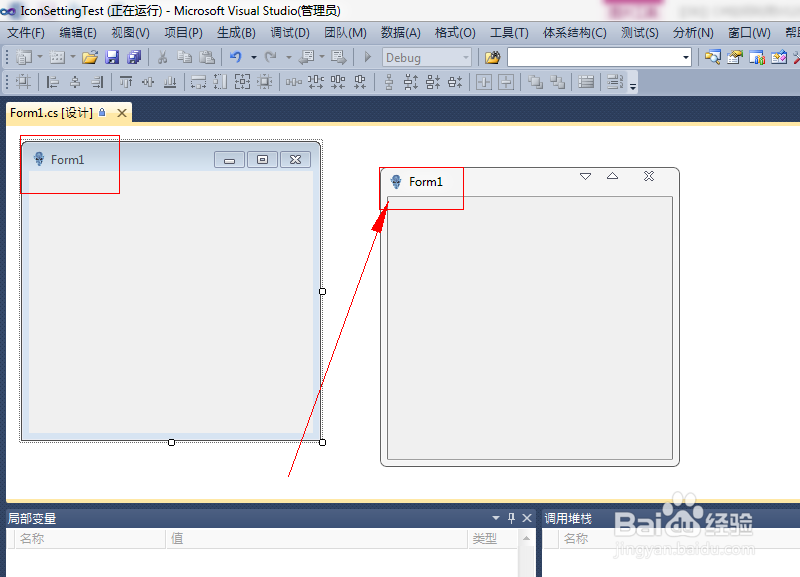
1、1.选中解决方案名称,然后单击鼠标右键,在弹出来的快捷菜单中选择【属性】,具体操作情况如下图所示:
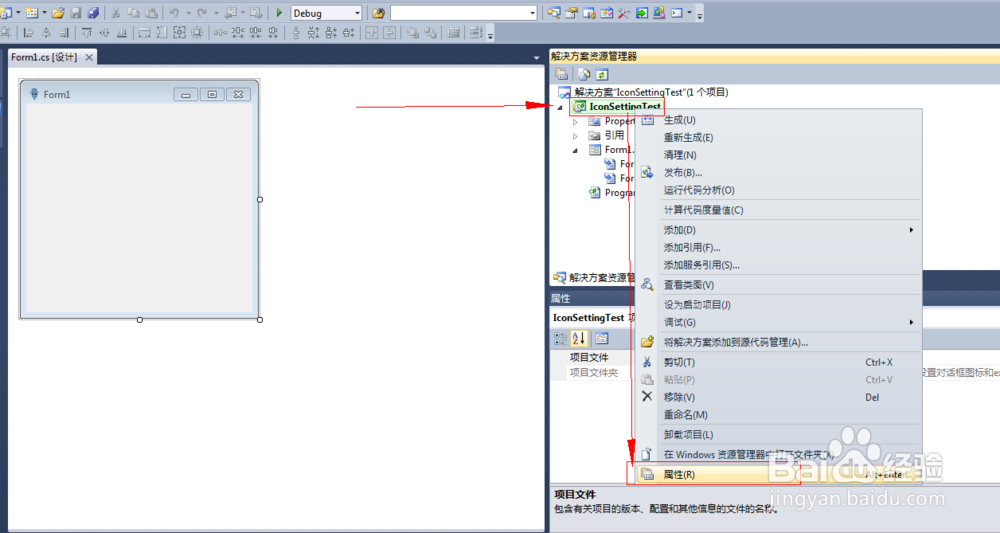
2、2.在弹出来的页面中选择【应用程序】标签页,并勾选“图标和清单”,然后单击图标那一行后面的【…】按钮。接着在弹出来的打开对话框中选择我们之前准备好的ico图标,最后单击最下面的【打开】按钮。具体操作情况如下图所示:


3、3.做完上面的操作之后,我们按【Ctrl+S】保存,并按F5进行调试。然后我们可以发现在项目目录下的bin\Debug目录生成的exe应用程序已经成功设置为我们自定义的图标。具体情况如下图所示:

1、C#如何利用VisualStudio2010生成exe应用程序并设置自定义图标,这里已经介绍完了,如果大家觉得还不错的话,记得点个赞哦!